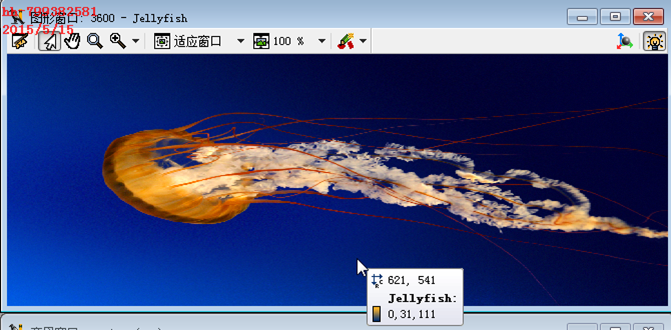1、开发环境介绍
- 帮助快捷键F1,但遇到不认识的算子时,可以把鼠标光标停放在程序编辑器中的这个算子上,然后按下F1,则会弹出这个算子的说明。
- 算子窗口的作用。
(1)、修改已有的算子(写在程序编辑器中的算子)
鼠标双击程序编辑器中的算子,然后就可以在算子窗口中修改器参数。
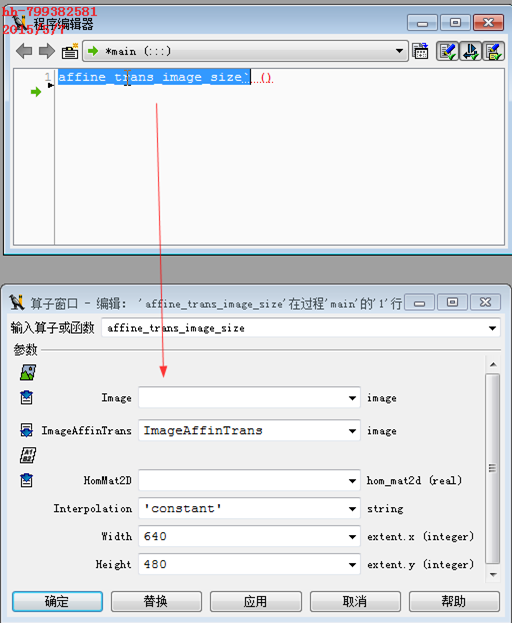
(2)、查找算子。
有一些算子的名字很长,记不起完整的名字,可以通过输入前几个字母查找算子。如下图,在编辑框中输入
abs在点击下拉框,则会显示出全部带有abs的算子。
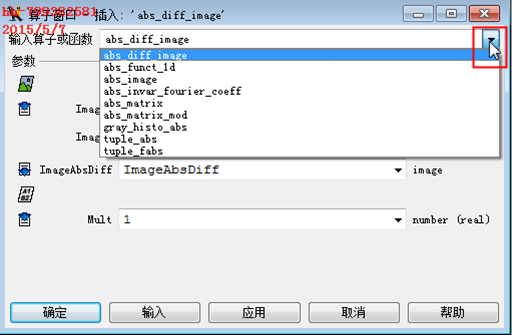
- Halcon中提供了很多例程,按下快捷键Crtl + E即可打开例程窗口。例程窗口中也可以通过过滤来查找相应的例程。
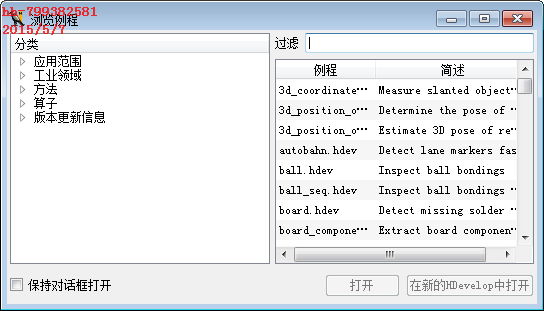
- 窗口简介:
(1)、代码算子部分在程序编辑器中显示,变量窗口用来显示程序编辑器中程序的所有变量,由于程序没有运行,所以变量窗口中的变量打有个问号。
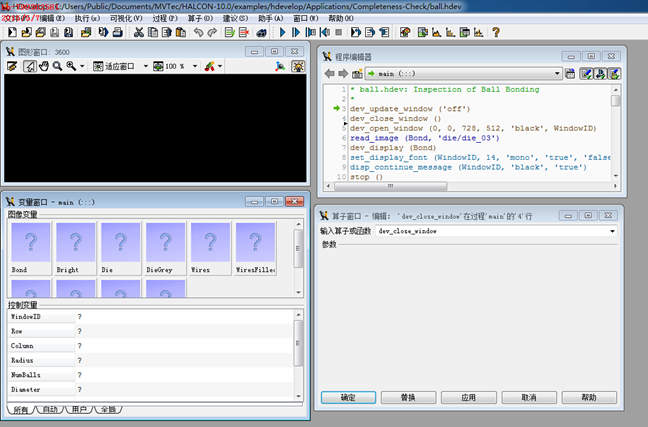
- 运行程序的快捷键为F5,按下F5时,程序一直往下执行,一直遇到stop()则停止。程序编辑窗口中的蓝色箭头表示程序运行到问位置。由于第一个图像变量Bond已经赋值,所以它显示了该图片。
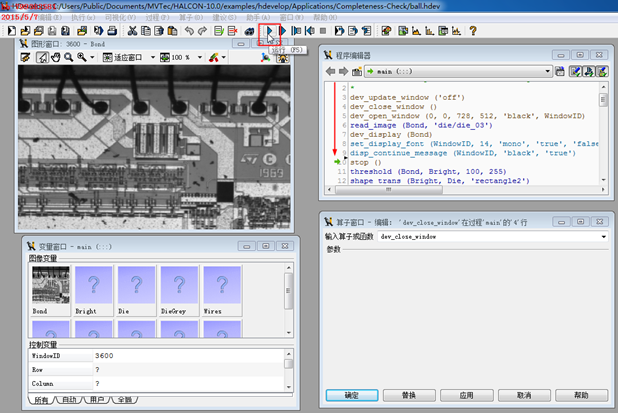
- 程序运行到结束,程序中最后控制只输出①②幅图片,通过叠加的效果显示到图形窗口中。(②的类型为region类型,(region类型在往后详细介绍)黑色区域可以理解为透明区域)
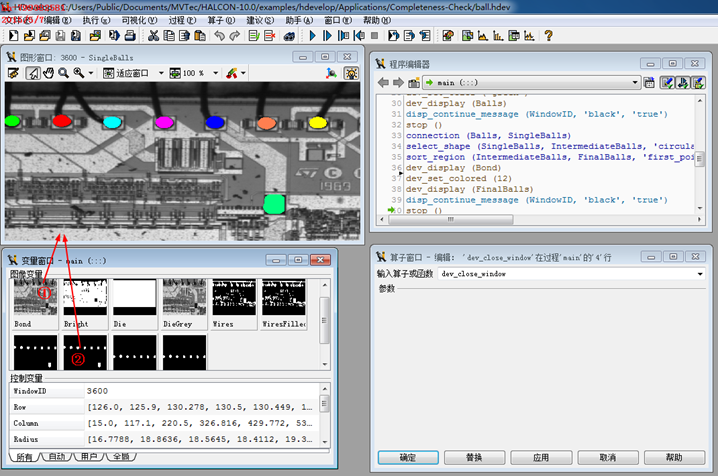
注:
(1)、右键单击某个图像变量时,会出现显示选项和清除 / 显示 选项。
显示:表示把该图片显示到最前端(图像窗口中的图片是叠加的效果,黑色区域在叠加时表示透明区域,不进行叠加运算)
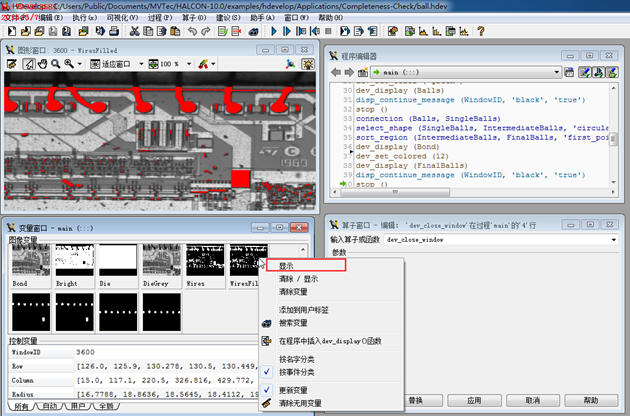
清除 / 显示:表示清除全部与它叠加的图片,只显示它自己。
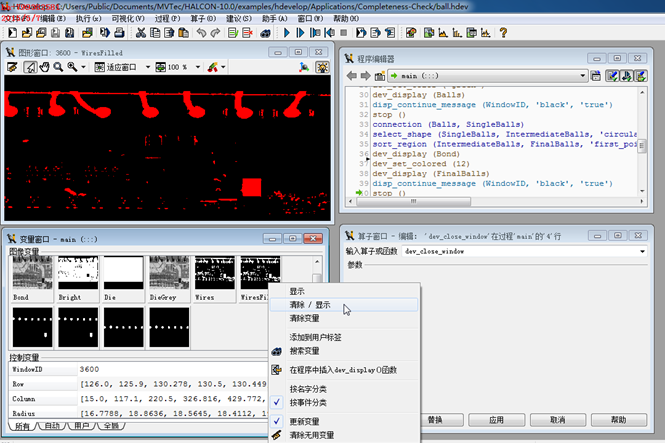
黑色区域在叠加时表示透明区域,不进行叠加运算
- 不同区域可选择不同的颜色种类数:
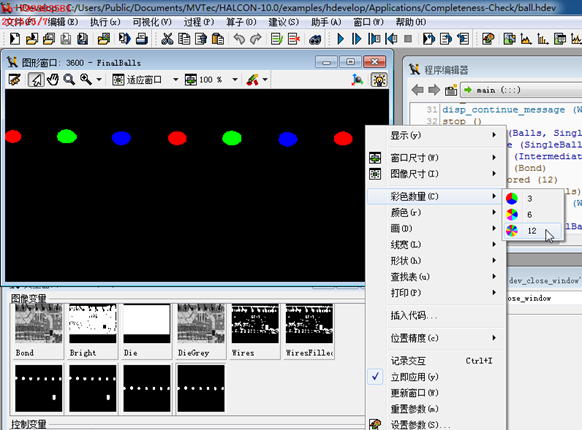
- 变量窗口中的一些控制变量:
(1)、窗口id
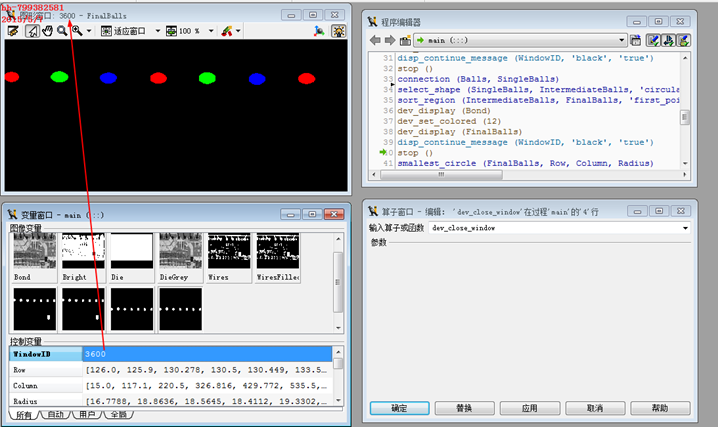
(2)、数组:
当鼠标靠近时会显示它的大概语意,并统计最大值最小值等统计数据。,双击时可以独立查看。
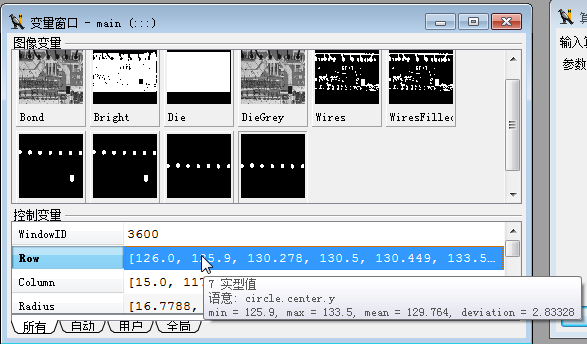
- 双击程序编辑器中某个算子的时候,可以再算子窗口中编辑算子。
替换:把程序代码修改
应用:直接显示效果到图形窗口中。
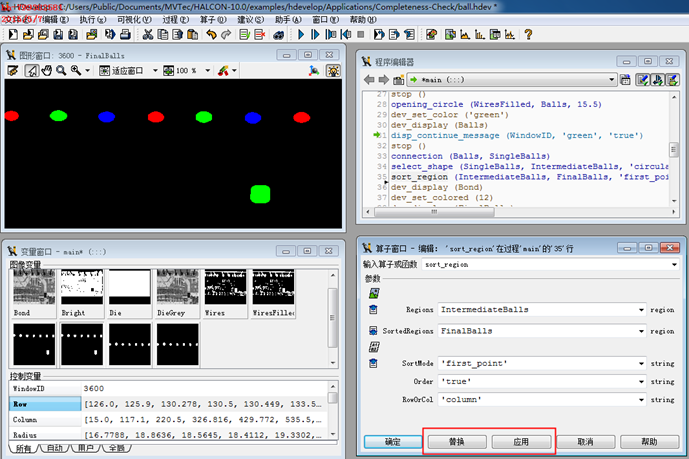
10、在图形窗口中按住CTRL 键可以查看鼠标当前点的坐标以及像素值。